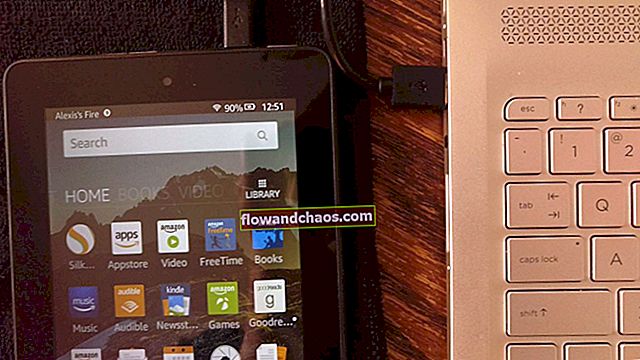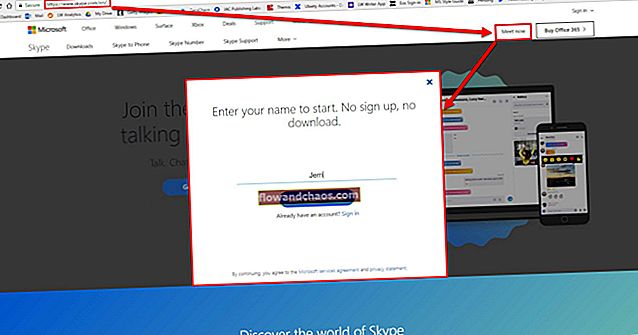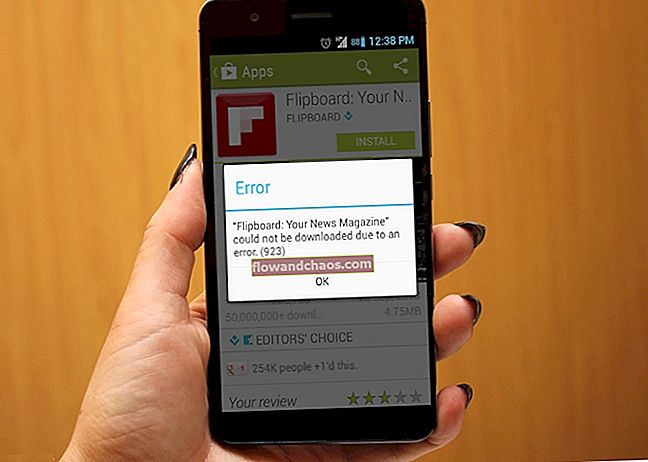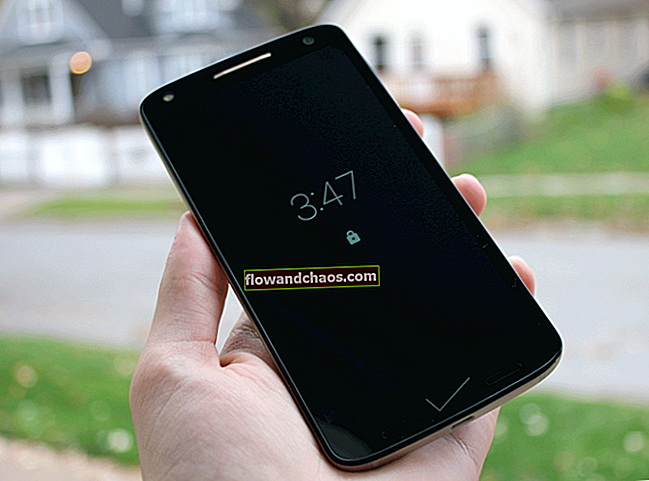נטפליקס מאפשרת לנו ליהנות מכל מיני תוכניות וסרטים במכשירים שונים. אבל המסך הגדול הוא משהו שמוסיף עוד התרגשות. בזמן שאתה נהנה מכל תוכן מ- Netflix במסך הגדול יותר, אינך נדרש לשלט רחוק נפרד; הטלפון יכול לשמש כשלט רחוק. במילים אחרות, אתה יכול לשלוט ב- Netflix באמצעות הטלפון שלך. בעוד שלרבים יש את הרעיון בנושא, אם אתה חדש ב- Netflix, יש צורך במדריך כלשהו. בכל מקרה, אל תדאג כפי שדנו במאמר זה כיצד לשלוט ב- Netflix באמצעות הטלפון שלך.
ראה גם: כיצד לגרום לטלפון הישן שלך להיראות ולהרגיש חדש שוב
כיצד לשלוט ב- Netflix באמצעות הטלפון שלך
התהליך הוא הרבה מאוד פשוט; עם זאת, זה ישתנה מעט בהתאם למכשיר שבו אתה משתמש לצפייה בתוכן Netflix. אם יש לך SmartTV או Chromecast, זה דורש קצת הדרכה ויהיה טוב ללכת. בכל מקרה, תהליך השליטה ב- Netflix באמצעות הטלפון שלך מוסבר כאן לכל מכשיר אחד אחד.

כיצד לשלוט ב- Netflix באמצעות הטלפון שלך: SmartTV, Chromecast, PS4
- ראשית קבל את אפליקציית Netflix בשני המכשירים, בסמארטפון ובמכשיר הצפייה.
- שני המכשירים צריכים להיות מחוברים לאותה רשת Wi-Fi.
- הפעל את האפליקציה בשני המכשירים.
- במסך התחתון של המכשיר הנייד שלך, תבחין באפשרות 'אייקון יצוק', הקש על זה.
- זה יציג מכשירים מחוברים רבים; בחר את אחד שאתה רוצה. זה נעשה. כעת תוכלו להשתמש במכשיר הנייד כשלט רחוק לשליטה באפליקציית Netflix. כל דבר כמו משחק, השהיה, קדימה, אחורה אחורה ניתן לעשות באמצעות הטלפון הנייד שלך בלבד.
כיצד לשלוט ב- Netflix באמצעות הטלפון שלך: מחשב Windows
כאשר ברצונך ליהנות מכל תוכן של נטפליקס במחשב Windows שלך באמצעות המכשיר הנייד כשלט רחוק, פעל לפי השיטה המוסברת כאן. התהליך שונה מעט מזה שהוסבר לעיל. זה מחייב אותך שיהיה לך אפליקציה בשם ControlPC. האפליקציה חינמית לחלוטין וניתנת להתקנה בכל טלפון נייד או אנדרואיד או iOS. עם זאת, התהליך מוסבר כאן בפירוט רב יותר.
- ראשית, הורד והתקן את אפליקציית ControlPC במכשיר הנייד שלך. כאשר אתה מפעיל את האפליקציה לאחר ההתקנה, היא תציג מספר בשורת המצב העליונה. שימו לב למספר הזה.
- לאחר מכן, הפעל את אפליקציית Netflix במחשב Windows.

- אתה נדרש להוריד ולהתקין את אותה אפליקציית לקוח ControlPC גם במחשב האישי.
- לאחר מכן תתבקש להזין קוד. יש להזין את הקוד המוצג במכשיר הנייד.
- בוצע, ועכשיו תוכל להשתמש בטלפון הנייד כשלט כדי לשלוט ב- Netflix באמצעות הטלפון שלך. כל דבר כמו הפעלה, הפסקה, מסך מלא, Esc, ניהול עוצמת הקול ניתן לעשות באמצעות הטלפון.
כיצד לשלוט ב- Netflix באמצעות הטלפון שלך: Mac
אם ברצונך ליהנות מתוכן Netflix ב- Mac שלך באמצעות הנייד שלך כשלט רחוק, התהליך כבר כאן. התהליך כמעט זהה לעיל אך האפליקציה שונה במקרה של מק.
- ראשית, ודא שגם ה- Mac וגם ה- iPhone שלך מחוברים לאותה רשת.
- לאחר מכן, הורד והפעל את 'אפליקציית Remote for Mac' ב- Mac שלך.
- הורד והתקן את אפליקציית 'שלט רחוק של נטפליקס עבור Mac' באייפון שלך.
- האפליקציה תפעל בשורת התפריטים של ה- Mac שלך, מה שאתה צריך לעשות זה להקיש על סמל האפליקציה ולבחור 'קוד QR'.

- ב- iPhone שלך, פתח את האפליקציה שהורדת וסרוק את הקוד.
- זהו זה. ה- Mac יחובר ל- iPhone ותוכל להשתמש בו אז כשלט לשלוט ב- Netflix ב- Mac.
אז ככה תוכלו לשלוט ב- Netflix באמצעות הטלפון שלכם.
ראה גם: 10 דברים מדהימים שתמונות Google יכולות לעשות